NASのウィルスを除去。
けっこう、あるねえ。
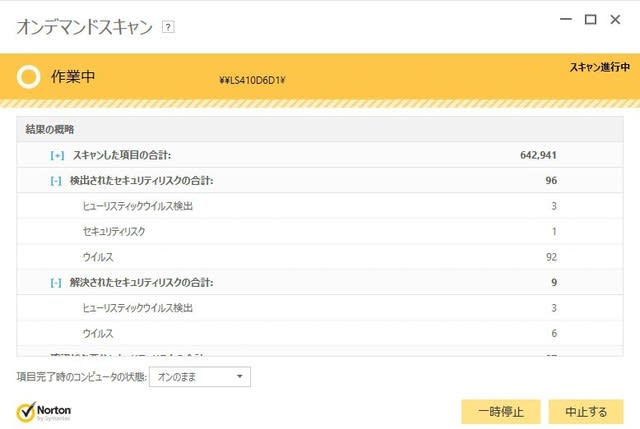
しかし、今回だけはチェックする必要のない静止画、動画の
ファイルは、ありがたかったねえ。
今となっては、見ないのにね。
かなり、大量にファイルがあるように見えるが、実際は20,000くらい
しかない。
1つのファイルに対して、複数のチェックをしているのだ。
しかし、ノートンでも完全ではない。
いわゆる「誤検出」というのが、あるのである。
ちゃんとしたオフィシャルサイトから、ダウンロード
したものでも、ファイルを書き換えたり、データーを
サーバーに送信したりするものは、誤検出されやすい。
挙動不審に見えるのである。
そのために、「このファイルは除外する」という設定が
あるのだが、再インストールすると、その情報が削除されてしまい、
また、アラーム - 解除 という作業をしなければならないのだ。
私は慣れているからいいのだが、初心者の人は慌ててしまい、サポート
に連絡が大量にいって、ソフトメーカーが大迷惑ということが、
しばしばある。
この記事の画像をレタッチするため、スクリーンショットを
わかりやすいデスクトップに移動した。
しかし・・・表示されない。
なぜだ?
別のファイルでもう一度・・・
うん?パスが「\\Onedrive\○○\デスクトップ」になっとる。
なに、この見えているデスクトップは、マイクロソフトのクラウドなわけ?
今までのデスクトップの正体は、
「C:ユーザー\○○\デスクトップ」のフォルダなのだ。
このフォルダに画像や文章をいれると、デスクトップに表示される。
パソコンを少しかじった人なら、容易にわかることだ。
「なんで、こんな勝手なことしやがって」
でも、マイクロソフトが勝手にやるわけないよな。
Windowsの再インストールの時、よく見ないで「Onedriveと同期する」を
クリックしてたんだろうな。
Onedriveのデスクトップを確認したら、移動した画像があった。
さて、戻すのにはどうすんの。
まずは、Onedriveのデスクトップを削除。
デスクトップは、バックアップがあるから大丈夫なのだ。
そしたら、デスクトップが真っ黒に・・・
同期してるからなあ・・・ほんとに大丈夫か。
ヘルプを見ながら作業。
おー、自動保存の項目が「OneDrive」になってるねえ。
これを全部「このPCのみ」に変更。
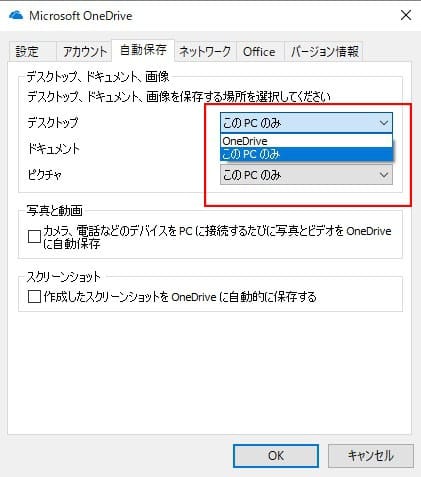
おっ、デスクトップが表示された。
よしよし。
しかし、同期していたファイルを全部削除したのに、謎の残り606MB。

まあいいでしょ。どっちみち無料の範囲内だし。
去年の年末ちかくに、Adobe PhotoshopがCC 2018にバージョンアップした。
月々のライセンス契約なので、自動バージョンアップだ。

一応、CC 2018だが、CC 2017のマイナーバージョンアップという感じのようだ。
だいたい、Adobeの製品は2~3回くらいアップデートしないと、
バグが多くてねえ。
今回は頼みますよ、アドビさん。
おまけ
ちょっと、うれしい。

くだらない写真をアップするなよ、と言われそうだが、
ちゃんと、スマホとPCのリンクの確認も兼ねているのです。















